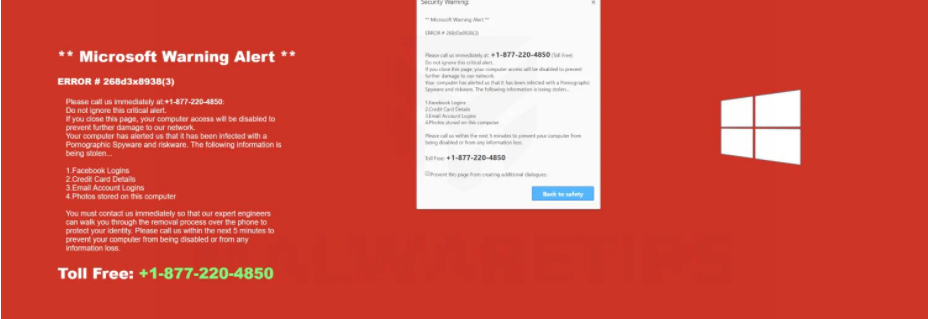Hvad er Microsoft Warning Alert scam ?
Microsoft Warning Alert er en teknisk support fidus, der fejlagtigt hævder din computer er inficeret med malware, der stjæler personlige / følsomme oplysninger. Angiveligt er adgangen til computeren blevet blokeret af Microsoft “for at forhindre yderligere skade på vores netværk”. Pop-up-advarslen viser et telefonnummer, der angiveligt ville forbinde brugere til Microsofts tekniske support. Men i virkeligheden, brugere ville være i dialog med professionelle svindlere, der ville skubbe unødvendige tjenester og programmer. Det siger sig selv, at Microsoft Warning Alert pop-up ikke er legitimt, og der er ingen malware på din computer.
Den Microsoft Warning Alert scam er en temmelig typisk teknisk support fidus og følger det samme mønster som tusindvis af andre svindel af denne type. Du bliver først omdirigeret til et websted, der forsøger at nøje efterligne Microsofts officielle, og flere pop-up-advarsler vises derefter. Advarslen advarer om, at din computer er inficeret med “Ondsindet pornografisk spyware / Riskware”, der stjæler dine finansielle data, Facebook-logins, kreditkortoplysninger, e-mail-konto logins, og fotos gemt på computeren. Advarslen gør også en absurd påstand om, at din computer advaret Microsoft om infektionen, og tech gigant besluttet at blokere det for at forhindre skader på deres netværk. Advarslen foreslår, at for at undgå datatyveri og mere skade, skal du ringe til det viste nummer for at få teknisk support. Tallene i disse pop-ups normalt ændre sig afhængigt af hvilken fidus du har at gøre med.
Hvis du skulle ringe til nummeret, ville du være forbundet til professionelle svindlere foregiver at arbejde for Microsoft. Svindlerne gør normalt alt ved hjælp af et script. De ville først spørge, hvorfor du ringer, og derefter forklare, at problemet er meget alvorligt og har brug for øjeblikkelig handling. De ville tilbyde at fjerne malware for dig, hvis du accepterer at give dem fjernadgang til din computer. Gør det ville give kontrol over din computer til svindlere. De ville foregive at løse ikke-eksisterende problemer ved at installere tvivlsomme programmer, mens potentielt stjæle dine filer. De kan endda oprette en adgangskode til at låse din computer.
Når de er færdige foregiver at fastsætte din computer, svindlere vil kræve betaling for de tjenester. De kræver normalt mindst et par hundrede dollars. Betalinger er ofte anmodet om i gavekort. Hvis du nægter at betale, svindlere kan få ganske aggressiv, og hvis de password-låst din computer, ville de nægte at give dig adgangskoden. Hvis du er interesseret i, hvordan teknisk support-svindel ser ud, kan du finde mange videoer på YouTube af fagfolk, der engagerer sig i teknisk support-svindel for at spilde deres tid og uddanne mulige fremtidige ofre.
Da denne Microsoft Warning Alert er falsk, og der ikke er noget galt med din computer, behøver du ikke at ringe til nogen. Du kan blot lukke vinduet, og det skal fjerne Microsoft Warning Alert scam fra skærmen. Til fremtidig reference skal du huske på, at din browser aldrig vil vise legitime virusalarmer, fordi den ikke er i stand til at opdage noget ondsindet. Det eneste program, du kan stole på at vise dig legitime virus advarsler er din anti-virus program. Det er også værd at nævne, at Microsoft ikke blokerer computere, og det ville heller ikke pleje, hvis din computer blev inficeret med malware. Desuden vil legitime advarsler om noget aldrig vise telefonnumre. Telefonnumre i advarsler er altid et tegn på en teknisk support fidus.
Hvad er årsag omdirigeringer til Microsoft Warning Alert scam ?
Der er et par grunde til, at du omdirigeres til websteder, der viser teknisk support svindel. Mest sandsynligt er det fordi du gennemser højrisikowebsteder uden en adblocker. Højrisikowebsteder (f.eks. websteder med pornografisk og/eller piratkopieret indhold) har normalt tvivlsomme annoncer, og det er ikke en god ide at gennemse dem uden en adblocker.
Det er også muligt, at din computer er inficeret med adware. Det er en mindre infektion, der installeres via gratis software bundling. Den måde, det virker, disse infektioner kommer knyttet til gratis software som ekstra tilbud, og det giver dem mulighed for at installere sammen uden at kræve udtrykkelig tilladelse. Så når du installerer gratis programmer, ender du ubevidst med at installere de ekstra tilbud. Disse tilbud er dog valgfrie, så du kan forhindre deres installation. Alt du skal gøre er at installere programmer ved hjælp af avancerede (brugerdefinerede) indstillinger i stedet for Standard. Avancerede indstillinger vil gøre alle tilbud synlige, og du vil være i stand til at fravælge dem alle. Vi anbefaler altid at fravælge tilbuddene, fordi du ellers vil fylde din computer med junk.
Microsoft Warning Alert scam fjernelse
Der er ingen malware på din computer, og da Microsoft Warning Alert ikke er legitim, kan du blot lukke vinduet. Vi anbefaler dog, at du scanner computeren med antispywaresoftware for at søge efter adware. Desuden skal du installere et adblocker-program for at blokere eventuelle påtrængende pop-ups og annoncer.
Offers
Download værktøj til fjernelse afto scan for Microsoft Warning Alert scamUse our recommended removal tool to scan for Microsoft Warning Alert scam. Trial version of provides detection of computer threats like Microsoft Warning Alert scam and assists in its removal for FREE. You can delete detected registry entries, files and processes yourself or purchase a full version.
More information about SpyWarrior and Uninstall Instructions. Please review SpyWarrior EULA and Privacy Policy. SpyWarrior scanner is free. If it detects a malware, purchase its full version to remove it.

WiperSoft revision detaljer WiperSoft er et sikkerhedsværktøj, der giver real-time sikkerhed fra potentielle trusler. I dag, mange brugernes stræbe imod download gratis software fra internettet, m ...
Download|mere


Er MacKeeper en virus?MacKeeper er hverken en virus eller et fupnummer. Mens der er forskellige meninger om program på internettet, en masse af de folk, der så notorisk hader programmet aldrig har b ...
Download|mere


Mens skaberne af MalwareBytes anti-malware ikke har været i denne branche i lang tid, gør de for det med deres entusiastiske tilgang. Statistik fra sådanne websites som CNET viser, at denne sikkerh ...
Download|mere
Quick Menu
trin 1. Afinstallere Microsoft Warning Alert scam og relaterede programmer.
Fjerne Microsoft Warning Alert scam fra Windows 8
Højreklik på baggrunden af Metro-skærmen, og vælg Alle programmer. Klik på Kontrolpanel i programmenuen og derefter Fjern et program. Find det du ønsker at slette, højreklik på det, og vælg Fjern.


Fjerne Microsoft Warning Alert scam fra Windows 7
Klik Start → Control Panel → Programs and Features → Uninstall a program.


Fjernelse Microsoft Warning Alert scam fra Windows XP:
Klik Start → Settings → Control Panel. Find og klik på → Add or Remove Programs.


Fjerne Microsoft Warning Alert scam fra Mac OS X
Klik på Go-knappen øverst til venstre på skærmen og vælg programmer. Vælg programmappe og kigge efter Microsoft Warning Alert scam eller andre mistænkelige software. Nu skal du højreklikke på hver af disse poster, og vælg Flyt til Papirkurv, og derefter højre klik på symbolet for papirkurven og vælg Tøm papirkurv.


trin 2. Slette Microsoft Warning Alert scam fra din browsere
Opsige de uønskede udvidelser fra Internet Explorer
- Åbn IE, tryk samtidigt på Alt+T, og klik på Administrer tilføjelsesprogrammer.


- Vælg Værktøjslinjer og udvidelser (lokaliseret i menuen til venstre).


- Deaktiver den uønskede udvidelse, og vælg så Søgemaskiner. Tilføj en ny, og fjern den uønskede søgeudbyder. Klik på Luk.Tryk igen på Alt+T, og vælg Internetindstillinger. Klik på fanen Generelt, ændr/slet URL'en for startsiden, og klik på OK.
Ændre Internet Explorer hjemmeside, hvis det blev ændret af virus:
- Tryk igen på Alt+T, og vælg Internetindstillinger.


- Klik på fanen Generelt, ændr/slet URL'en for startsiden, og klik på OK.


Nulstille din browser
- Tryk Alt+T. Klik Internetindstillinger.


- Klik på fanen Avanceret. Klik på Nulstil.


- Afkryds feltet.


- Klik på Nulstil og klik derefter på Afslut.


- Hvis du ikke kan nulstille din browsere, ansætte en velrenommeret anti-malware og scan hele computeren med det.
Slette Microsoft Warning Alert scam fra Google Chrome
- Tryk på Alt+F igen, klik på Funktioner og vælg Funktioner.


- Vælg udvidelser.


- Lokaliser det uønskede plug-in, klik på papirkurven og vælg Fjern.


- Hvis du er usikker på hvilke filtypenavne der skal fjerne, kan du deaktivere dem midlertidigt.


Nulstil Google Chrome hjemmeside og standard søgemaskine, hvis det var flykaprer af virus
- Åbn Chrome, tryk Alt+F, og klik på Indstillinger.


- Gå til Ved start, markér Åbn en bestemt side eller en række sider og klik på Vælg sider.


- Find URL'en til den uønskede søgemaskine, ændr/slet den og klik på OK.


- Klik på knappen Administrér søgemaskiner under Søg. Vælg (eller tilføj og vælg) en ny søgemaskine, og klik på Gør til standard. Find URL'en for den søgemaskine du ønsker at fjerne, og klik X. Klik herefter Udført.




Nulstille din browser
- Hvis browseren fortsat ikke virker den måde, du foretrækker, kan du nulstille dens indstillinger.
- Tryk Alt+F. Vælg Indstillinger.


- Tryk på Reset-knappen i slutningen af siden.


- Tryk på Reset-knappen en gang mere i bekræftelsesboks.


- Hvis du ikke kan nulstille indstillingerne, købe et legitimt anti-malware og scanne din PC.
Fjerne Microsoft Warning Alert scam fra Mozilla Firefox
- Tryk på Ctrl+Shift+A for at åbne Tilføjelser i et nyt faneblad.


- Klik på Udvidelser, find det uønskede plug-in, og klik på Fjern eller deaktiver.


Ændre Mozilla Firefox hjemmeside, hvis det blev ændret af virus:
- Åbn Firefox, klik på Alt+T, og vælg Indstillinger.


- Klik på fanen Generelt, ændr/slet URL'en for startsiden, og klik på OK. Gå til Firefox-søgefeltet, øverst i højre hjørne. Klik på ikonet søgeudbyder, og vælg Administrer søgemaskiner. Fjern den uønskede søgemaskine, og vælg/tilføj en ny.


- Tryk på OK for at gemme ændringerne.
Nulstille din browser
- Tryk Alt+H.


- Klik på Information om fejlfinding.


- Klik på Nulstil Firefox ->Nulstil Firefox.


- Klik på Afslut.


- Hvis du er i stand til at nulstille Mozilla Firefox, scan hele computeren med en troværdig anti-malware.
Fjerne Microsoft Warning Alert scam fra Safari (Mac OS X)
- Få adgang til menuen.
- Vælge indstillinger.


- Gå til fanen udvidelser.


- Tryk på knappen Fjern ved siden af den uønskede Microsoft Warning Alert scam og slippe af med alle de andre ukendte poster samt. Hvis du er i tvivl om forlængelsen er pålidelig eller ej, blot fjerne markeringen i afkrydsningsfeltet Aktiver for at deaktivere det midlertidigt.
- Genstart Safari.
Nulstille din browser
- Tryk på menu-ikonet og vælge Nulstil Safari.


- Vælg de indstillinger, som du ønsker at nulstille (ofte dem alle er forvalgt) og tryk på Reset.


- Hvis du ikke kan nulstille browseren, scanne din hele PC med en autentisk malware afsked programmel.
Site Disclaimer
2-remove-virus.com is not sponsored, owned, affiliated, or linked to malware developers or distributors that are referenced in this article. The article does not promote or endorse any type of malware. We aim at providing useful information that will help computer users to detect and eliminate the unwanted malicious programs from their computers. This can be done manually by following the instructions presented in the article or automatically by implementing the suggested anti-malware tools.
The article is only meant to be used for educational purposes. If you follow the instructions given in the article, you agree to be contracted by the disclaimer. We do not guarantee that the artcile will present you with a solution that removes the malign threats completely. Malware changes constantly, which is why, in some cases, it may be difficult to clean the computer fully by using only the manual removal instructions.